Hỗ trợ tư vấn
Tư vấn - Giải đáp - Hỗ trợ đặt tài liệu
Mua gói Pro để tải file trên Download.vn và trải nghiệm website không quảng cáo
Tìm hiểu thêm »Hiện nay kể từ khi phiên bản iOS 14 được cho ra mắt, thì người sử dụng iPhone có thể thoải mái tùy biến giao diện màn hình của điện thoại của mình bằng những ứng dụng tạo widget vô cùng hữu ích với nhiều tiện ích khác nhau. Hôm nay, Download.vn sẽ giới thiệu đến cho các bạn thêm một ứng dụng tạo widget trên iPhone đó là Widget of Art - Mini.
Đây là một ứng dụng vô cùng thú vị, nó giúp cho người dùng có thể thoải mái đưa những bức tranh nghệ thuật vô cùng đẹp ra ngoài màn hình chính của điện thoại. Sau đây, sẽ là các bước thực hiện để đưa tranh nghệ thuật ra màn hình iPhone bằng Widget of Art - Mini, xin mời các bạn cùng theo dõi bài viết.
Để có thể cho thêm tranh nghệ thuật lên màn hình chính của iPhone thì trước tiên điện thoại của mình cần phải có sẵn ứng dụng Widget of Art - Mini, nếu như máy của bạn chưa có ứng dụng này, thì hãy ấn vào nút tải dưới đây để download về iPhone.
Tải Widget of Art - Mini trên iOS
Bước 1: Khi điện thoại của chúng ta có ứng dụng này rồi, thì trước tiên mình cần mở ứng dụng Widget of Art - Mini trên điện thoại lên.
Bước 2: Tại giao diện chính của ứng dụng, nhấn vào mục Painting.
Bước 3: Chọn bức tranh nghệ thuật mà bạn muốn đưa ra màn hình chính của iPhone.
Bước 4: Đặt tên lại cho tiện ích tại mục Give Your Widget a Name, sau đó chạm vào nút Save ở góc bên phải phía trên màn hình.
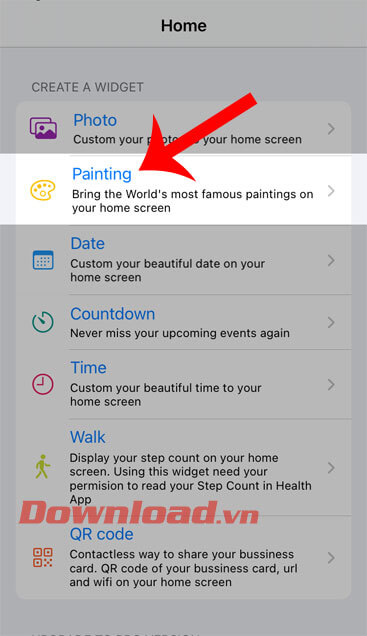
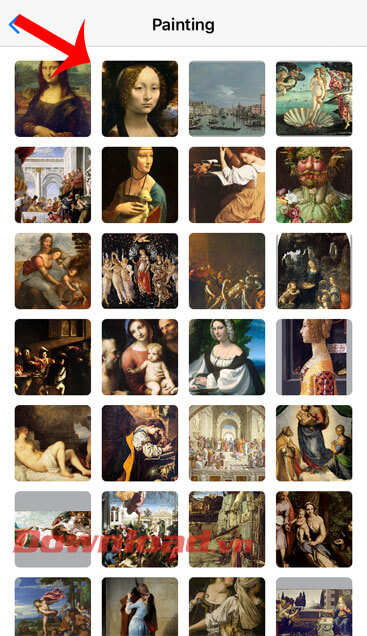
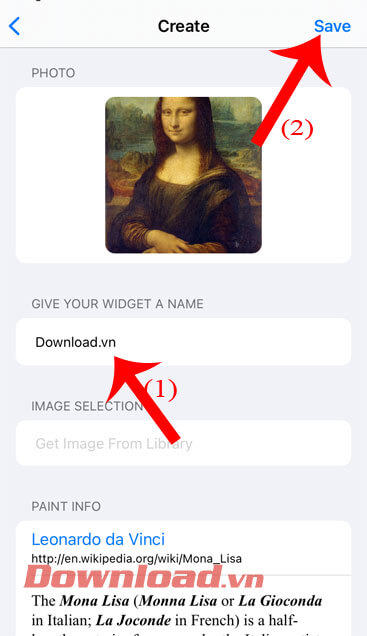
Bước 5: Quay lại màn hình chính của điện thoại, hãy chạm và giữ vào màn hình, rồi ấn vào biểu tượng dấu “+”.
Bước 6: Tiếp theo, nhấn vào tiện ích Widget of Art.
Bước 7: Chọn kiểu của widget, sau đó chạm vào nút Thêm tiện ích.
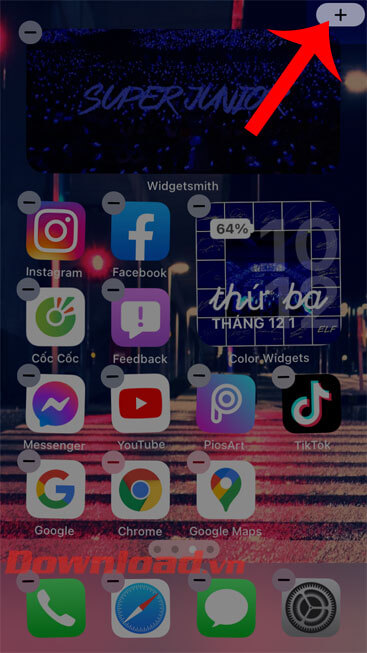
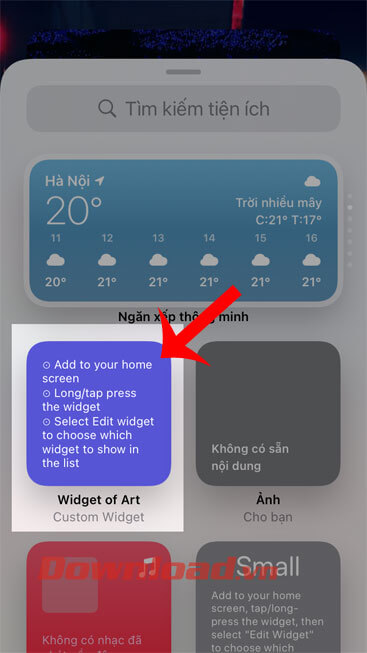
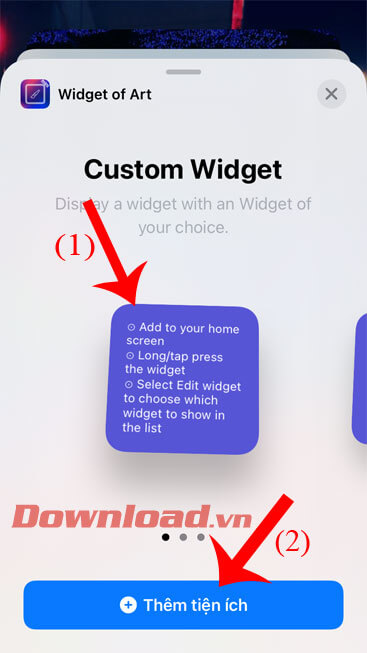
Bước 8: Sau khi đã đưa tiện ích ra màn hình, hãy ấn vào widget mình vừa thêm. Rồi chọn mục Sửa tiện ích.
Bước 9: Tại mục Choose Widget, thì các bạn hãy chạm vào nút Chọn.
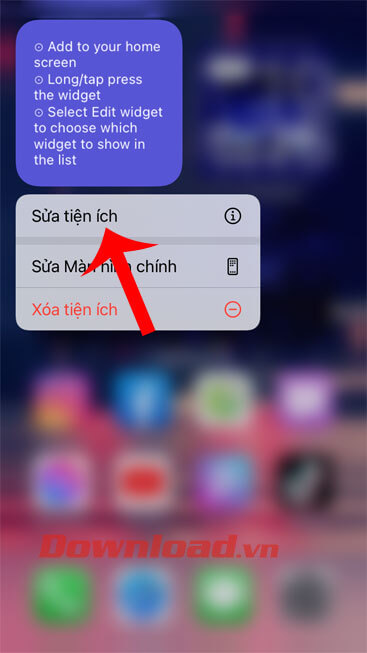
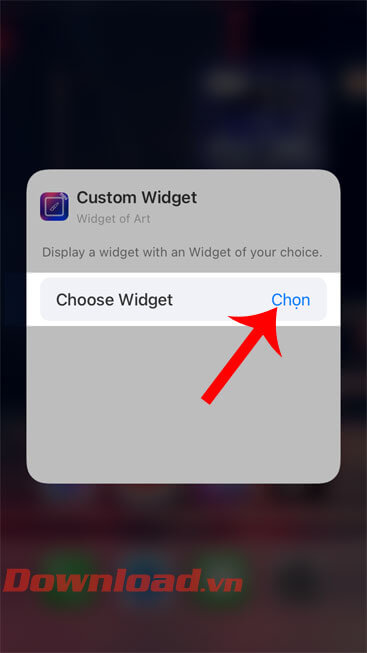
Bước 10: Chọn tên tiện ích mà vừa tạo, sau đó quay trở lại màn hình điện thoại bạn sẽ thấy bức tranh nghệ thuật đã được thêm vào.
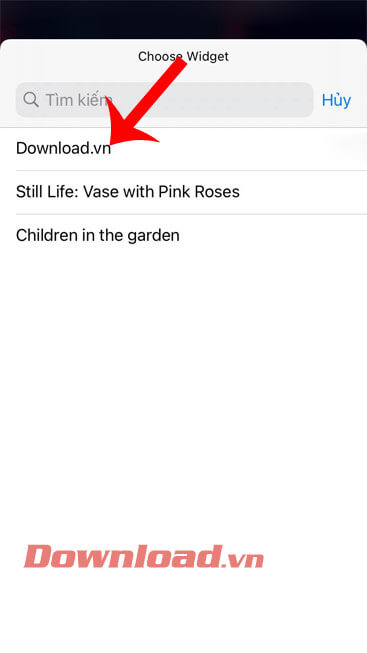
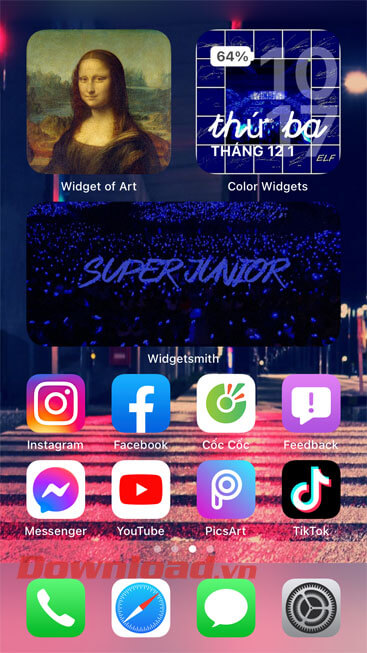
Chúc các bạn thực hiện thành công!
Theo Nghị định 147/2024/ND-CP, bạn cần xác thực tài khoản trước khi sử dụng tính năng này. Chúng tôi sẽ gửi mã xác thực qua SMS hoặc Zalo tới số điện thoại mà bạn nhập dưới đây: